Dezinstalați cele mai recente actualizări Windows pentru a rezolva problema
- Atunci când tehnicile de întărire Windows sunt aplicate actualizărilor Windows, acestea pot interfera cu instalarea.
- Deși sunt menite să adauge un strat suplimentar de protecție, poate fi necesar să le dezactivați temporar pentru a finaliza instalarea software-ului.

XINSTALAȚI DIN CLIC PE DESCARCARE. FIŞIER
Pentru a remedia problemele sistemului Windows PC, veți avea nevoie de un. instrument dedicat
- Descărcați Fortect și instalați-l pe computer
- Începeți procesul de scanare al instrumentului pentru a căuta fișiere corupte care sunt sursa dvs. problemă.
- Faceți clic dreapta pe Începeți reparația astfel încât instrumentul să poată porni algoritmul de fixare.
ID-ul evenimentului 10036 este o problemă de server Windows prin care, de îndată ce instalați actualizările Microsoft, veți observa o creștere a acestei erori. Este însoțit de un mesaj pe care scrie
politica de nivel de autentificare pe partea serverului nu permite utilizatorului să activeze serverul DCOM.Din punct de vedere nominal, se pare că actualizările sunt cauza din spatele acestei erori, dar pe măsură ce săpăm mai profund, veți afla că este mai complicat. Să aruncăm o privire mai atentă la ce înseamnă asta.
Distributed COM (DCOM) este o interfață de programare a aplicațiilor care permite componentelor software să comunice printr-o rețea.
Este posibil să fi întâlnit un problemă în timp ce încercați să instalați actualizări Windows deoarece actualizările sunt corupte sau există probleme cu setările de configurare a rețelei.
De aceea, vă recomandăm să nu instalați rapid actualizările de îndată ce acestea sunt lansate.
Cum testăm, revizuim și evaluăm?
Am lucrat în ultimele 6 luni la construirea unui nou sistem de revizuire a modului în care producem conținut. Folosind-o, am refăcut ulterior majoritatea articolelor noastre pentru a oferi experiență practică reală cu privire la ghidurile pe care le-am făcut.
Pentru mai multe detalii puteti citi cum testăm, revizuim și evaluăm la WindowsReport.
Acum, pentru eroarea DistributedCOM 10036, probabil că o veți găsi pe serverul Windows imediat după instalarea unei actualizări. Detaliază în continuare că utilizatorul nu poate activa serverul DCOM deși este administrator de domeniu.
vi se va solicita ridicați nivelul de autentificare de activare pentru a face orice modificări.
Acesta este un comportament foarte ciudat și se poate întâmpla din unul dintre următoarele motive:
- Lipsa permisiunilor pe computerul țintă – Dacă încercați să porniți un serviciu de la distanță și nu aveți permisiuni suficiente pe computerul țintă, aceasta va provoca o eroare.
- Permisiuni greșite – Dacă nu aveți permisiunea de a accesa anumite resurse, cum ar fi fișiere sau chei de registry, poate provoca, de asemenea, erori precum eroarea DistributedCOM 10036.
Cum rezolv evenimentul ID 10036?
Încercați următoarele verificări de bază înainte de orice depanare avansată:
- Deconectați-vă și reconectați-vă ca administrator.
- Asigurați-vă că ați instalat toate actualizările software necesare pe serverul dvs.
- Încercați să reporniți serviciul DistributedCOM și vedeți dacă acest lucru vă rezolvă problema.
1. Dezinstalați actualizarea recentă Windows
- Loveste Windows tasta și selectați Setări.

- Click pe Windows Update și selectați Actualizați istoricul pe panoul din dreapta.

- Derulați în jos și sub Setări aferente, Click pe Dezinstalează actualizările.

- Aceasta vă va duce la cele mai recente actualizări instalate.
- Selectați actualizarea cea mai de sus și faceți clic pe Dezinstalează.

- Reporniți computerul și verificați dacă problema persistă.
Deoarece majoritatea rapoartelor indică faptul că o actualizare legată de patch-uri cauzează această problemă, dezinstalarea acesteia ar trebui să rezolve problema, dar dacă nu se întâmplă, treceți la pasul următor.
- 0x80040e14 Eroare SQL Server: Cum se remediază
- Remediere: LSA nu poate obține o conexiune RPC
- Remediere: Serviciile desktop la distanță sunt în prezent o eroare ocupată
- wsmprovhost.exe: Ce este și cum să opriți utilizarea ridicată a procesorului
- 0xc004f069 Eroare de activare: Cum se remediază
2. Dezactivează cheia de registry
- Loveste Windows + R cheile pentru a deschide Alerga comanda.
- Tip regedit în caseta de dialog și apăsați introduce.

- Navigați la următoarea locație. Rețineți că această cheie de registry nu există în mod implicit, așa că va trebui să o creați. Puteți face acest lucru făcând clic dreapta pe Ole și adăugând un șir nou:
HKEY_LOCAL_MACHINE\SOFTWARE\Microsoft\Ole\AppCompat - Apoi, în partea dreaptă, faceți clic pe un spațiu gol și adăugați un DWORD nou (32 de biți), apoi numește-l ca RequireIntegrityActivationAuthenticationLevel.

- Faceți dublu clic pe el și sub Date valorice, setați-l la 0 pentru a-l dezactiva.
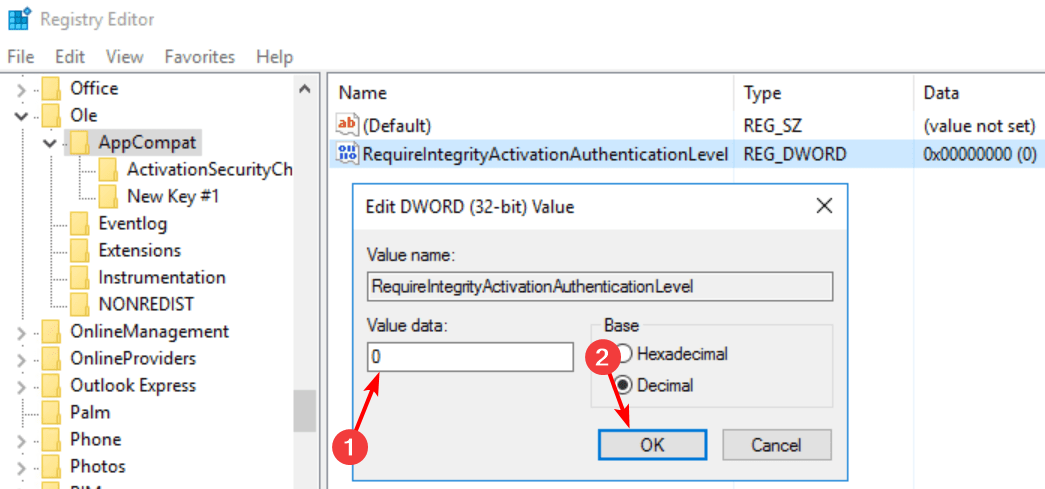
Deoarece un număr semnificativ de utilizatori au votat aceasta ca fiind cea mai bună soluție pentru a rezolva eroarea ID eveniment 10036, este posibil să trebuiască să editați registrul. Se pare că Microsoft a aplicat unele modificări de întărire actualizărilor Windows după ce a descoperit o vulnerabilitate.
Editarea registrului va dezactiva întărirea și, eventual, va elimina eroarea. Pentru a vă proteja împotriva oricăror efecte secundare, vă recomandăm rapid copia de rezervă a registrului dvs sau creați un punct de restaurare.
Dacă nu funcționează, nu se va produce nicio daune și puteți reveni la poziția anterioară. De asemenea, ar trebui să verificați în continuare noi actualizări, deoarece astfel de vulnerabilități care necesită întărire sunt de obicei catastrofale.
De asemenea, puteți întâlni altul eroare ID eveniment 5145, așa că nu ezitați să consultați ghidul nostru despre cum să o remediați.
Și cu asta, ne deconectăm aici, dar anunțați-ne orice altă soluție demnă pe care ați întâlnit-o pentru această eroare în secțiunea de comentarii de mai jos.


